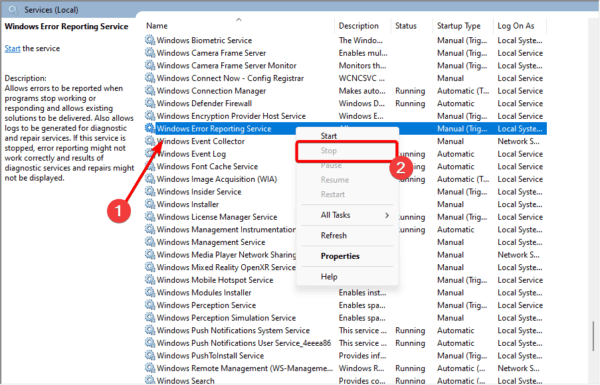
Windows 11 Qurilma menejeri yangilanib turadi: eng yaxshi tuzatishlar haqida malumot
Qachon sizning Windows 11 Qurilma menejeri yangilanib turadi, bu ko’pincha ma’lum bir qurilma ulanishi va uzilishini anglatadi. Buning sababi ushbu qurilmada muammo bo’lishi mumkin. Biroq, bu ko’proq narsani anglatishi mumkin.
Ba’zi hollarda, bir-biriga qarama-qarshi bo’lgan dasturiy ta’minot yoki qurilmalar yoki hatto zararli dasturlarning infektsiyasi yoki tizim fayllari buzilishining yanada chuqurroq holatlari bo’lishi mumkin. Ushbu qo’llanmada uni qanday hal qilishni sizga ko’rsatamiz.
1. Periferik qurilmalarni ajratib oling
Sizning eng yaxshi variantingiz barcha ulangan periferik qurilmalarni uzib qo’yishdir. Bu muammoni darhol hal qilishi kerak; ammo, qaysi qurilmalar muammoni keltirib chiqarganini bilish uchun muammolarni bartaraf etishingiz kerak bo’lishi mumkin.
Shunday qilib, muammoni aniqlay olmaguningizcha, qurilmalarni birin-ketin ulang. Keyin uni o’zgartirishingiz yoki uni uzib qo’yishingiz mumkin.
2. Muammoli qurilmani o’chiring
Yuqoridagi qadam muammoli kiritish-chiqarish qurilmasini qo’lda qanday topish mumkinligini ko’rsatadi. Biroq, siz vositadan foydalanib, ko’proq avtomatlashtirilgan yondashuvni qo’llashingiz mumkin.
Siz yuklab olishingiz va o’rnatishingiz mumkin USB jurnalini ko’rish vositasi. Ushbu vosita fonda ishlaydi va kompyuteringizdagi barcha ulangan USB qurilmalarining umumiy rekordini beradi. U sizga barcha jurnal vaqtlarini ko’rsatadi va nima uchun ekanligini tushunish uchun undan osongina foydalanishingiz mumkin Windows 11 Qurilma menejeri yangilanib turadi.
3. SFC Scan dasturini ishga tushiring
SFC skanerlash buzilgan yoki yomon tizim fayllarini topishda juda samarali. U kompyuteringizni ushbu fayllarni tekshiradi va ularni tuzatadi yoki almashtiradi. Ushbu skanerlashni quyidagi bosqichlardan foydalanib bajarishingiz mumkin.
1. Tugmasini bosing Windows Run dialog oynasini ochish uchun + R, keyin cmd yozing va Enter tugmasini bosing.

2. Kompyuterda quyidagi buyruqni kiriting, so’ngra skanerlashni yakunlash uchun ekrandagi ko’rsatmalarga amal qiling.
sfc / skanek
3. Kompyuterni qayta ishga tushiring.
4. Xatolar haqida hisobot berish xizmatlarini o’chirib qo’ying
Xatolar haqida hisobot berish xizmati kompyuteringizdagi xatolarni yig’ish va ularni Microsoft-ga yuborish uchun javobgardir. U qurilma menejeriga zid keladigan qurilma xatolarini yuborib, yangilanish muammosini keltirib chiqaradigan kamdan-kam holatlar mavjud.
1. Tugmasini bosing Windows Run dialog oynasini ochish uchun + R, so’ng services.msc yozing va Enter tugmasini bosing.

2. Sichqonchaning o’ng tugmachasini bosing Windows Xato haqida xabar berish xizmati va agar u o’chirilmagan bo’lsa, To’xtatish tugmasini bosing.

3. Muammolar haqida hisobot boshqaruv panelini qo’llab-quvvatlash xizmati uchun xuddi shu jarayonni takrorlang.
5. Viruslarni tekshirishni ishga tushiring
Virusli infektsiya ko’pincha kompyuterning noto’g’ri ishlashiga olib keladi. Qurilma menejeri yangilanishni davom ettirganda Windows 11, bu ko’pincha virusning natijasidir va to’g’ri tekshirish uni tuzatishi kerak. a dan foydalanishingiz mumkin ishonchli uchinchi tomon antivirusi yoki o’rnatilgan Windows Xavfsizlik quyida ko’rsatilgan.
1. Vazifalar panelidagi qidiruvga Xavfsizlik deb yozing va bosing Windows Xavfsizlik.

2. O’ng paneldagi Virus va tahdidlardan himoya qilish-ni, so’ng chapdagi Skanerlash parametrini bosing.

3. bosing To’liq skanerlash, so’ng bosing Hozir skanerlang.

5. Kompyuterni toza yuklash
Toza yuklash Sizning kompyuteringiz ilovalar yoki drayverlardan kelib chiqadigan nizolarni bartaraf etishning ajoyib usuli. Kompyuterni klan yuklaganingizda, u hech qanday uchinchi tomon xizmatlarisiz ishga tushadi va bu samarali bo’ladi Windows 11 Qurilma menejeri yangilanib turadi.
1. Nima uchun qurilma menejerim yangilanib turadi? Windows 11?
Drayv mojarolari, eskirgan drayverlar yoki tizimning beqarorligi Device Manager doimiy yangilanishining eng keng tarqalgan sabablari hisoblanadi.
2. Yangilash davrini keltirib chiqaradigan maxsus qurilmani aniqlash mumkinmi?
Ha, siz Device Manager-ni ko’rishingiz va miltillovchi bo’limni tekshirishingiz mumkin.
Oldinga siljish
Eng yaxshi amaliyot sifatida, kompyuteringizni doimo yangilab turing. Bu Device Manager muammosiga olib keladigan nizolar ehtimolini kamaytiradi. Biroq, biz ushbu qo’llanmada ko’rib chiqilgan echimlar bilan uni tuzatishingiz kerak.
Texnologiyalar, Windows 11
Windows 11 Qurilma menejeri yangilanib turadi: eng yaxshi tuzatishlar